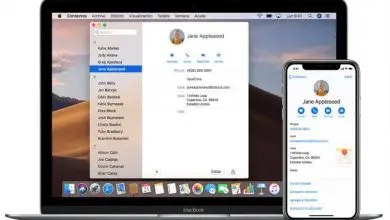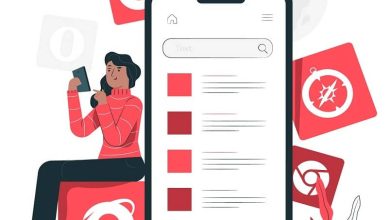Come nascondere e mostrare le icone sul desktop di Windows – Facile e veloce
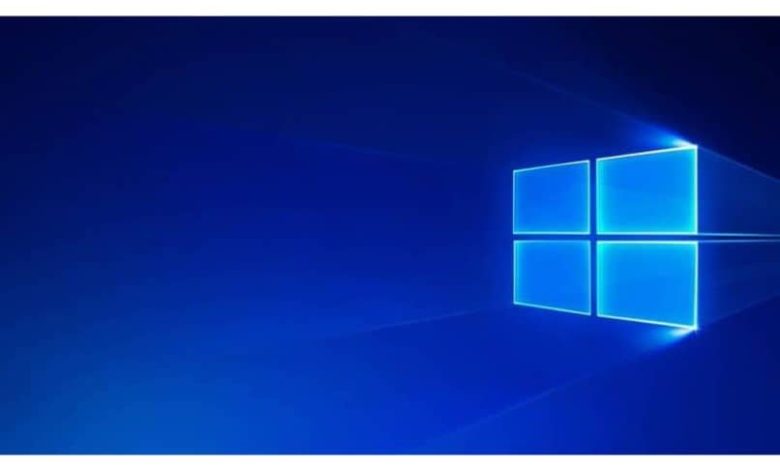
Successivamente, vedremo come nascondere e mostrare le icone sul desktop di Windows in modo semplice e veloce. In questo modo sarai in grado di mantenere pulito l’intero desktop del tuo PC.
Sicuramente con il passare del tempo e l’uso del computer, ti accorgerai di avere troppe icone sul desktop. Dalle icone di programmi, app, giochi, cartelle, file vari, ecc.
![]()
Senza dubbio, questo finisce per diventare il caos. La soluzione è cancellare tutto? A volte non è possibile o non vogliamo farlo, cosa possiamo fare per tenere in ordine una scrivania? Nascondiamo solo tutte le icone.
Windows ha un’opzione nativa per poterli nascondere e mostrare quando vogliamo. Tuttavia, questa opzione non soddisfa nient’altro che questo, è breve e basilare. Per alcune persone potrebbe essere più che sufficiente.
Tuttavia, ti consiglieremo anche un programma totalmente gratuito che ha opzioni molto più interessanti quando si tratta di nascondere tutte le icone sul desktop del tuo computer.
Come nascondere le icone sul desktop di Windows
Lo stesso sistema operativo ha la possibilità di mostrare o nascondere le icone in modo estremamente semplice, che vedremo di seguito:
- La prima cosa che farai è fare clic con il pulsante destro del mouse sul desktop di Windows, da qualche parte vuoto senza alcun tipo di icona.
- Dopo questo andremo all’opzione » Visualizza «.
- Successivamente, dovremo scegliere » Nascondi icone del desktop » e nel caso in cui desideriamo mostrarle, l’opzione sarà la stessa solo se il testo cambierà leggermente in: » Mostra icone del desktop «.
- In questo modo, con le stesse opzioni di Windows, puoi nascondere o mostrare tutte le icone del desktop senza alcun tipo di problema.
Nascondi o mostra le icone del desktop con AutoHideDestopIcons
Ovviamente le opzioni di Windows in molte occasioni possono aiutarci a tirarci fuori dai guai. Tuttavia, non hanno la stessa quantità di funzionalità delle app di terze parti che si concentrano su determinate cose come nascondere le icone.
Per questo abbiamo l’app AutoHideDestopIcons che è totalmente gratuita, non pesa nulla ed è portatile. Pertanto, non dovrai installare nulla e potrai apportare le modifiche che desideri con le sue funzioni che sono piuttosto interessanti.
L’opzione interessante che propone questa app è quella di nascondere le icone dopo pochi secondi. Ciò significa che possiamo impostare fino a 100 secondi per nascondere le icone, finché non eseguiamo un’azione per farle apparire di nuovo.
![]()
Come sarebbe? Facciamo finta di configurare il programma in modo che le icone scompaiano ogni 20 secondi. Ma, se lo scegli, quando premi il tasto destro del mouse o la rotellina del mouse sul desktop, queste icone appariranno, lo faranno.
In questo modo, dopo 20 secondi, le icone scompariranno nuovamente. Questo è qualcosa di estremamente positivo, dal momento che non dovresti mostrarli e nasconderli costantemente. AutoHideDestopIcons ha anche la capacità di nascondere la barra delle applicazioni. In questo modo hai l’intero schermo pulito da qualsiasi tipo di interfaccia per poterlo godere come vuoi.
Come noterai le opzioni che questo programma totalmente gratuito ci offre e soprattutto cose leggere, sono davvero interessanti, molto migliori di quelle che ci offre Windows e in questo modo non dovremmo attivare e disattivare questa opzione costantemente.
Speriamo che questo tutorial ti sia stato utile. Ricorda che se hai domande su come nascondere o mostrare le icone sul desktop in Windows, puoi lasciarlo nell’area dei commenti che è un po’ più in basso.